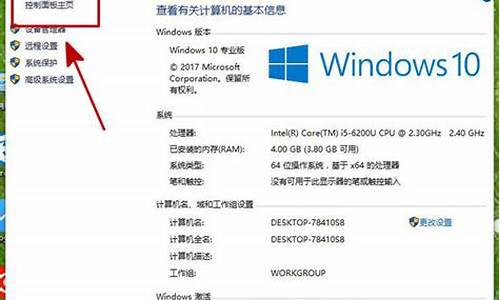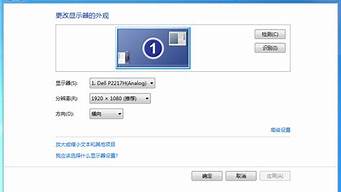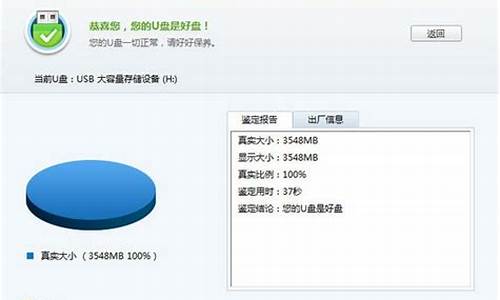1.怎么修改Win7软件默认安装路径
2.win7电脑下怎么修改默认安装路径

win7系统安装软件的时候,会弹出安装地址,可供用户选择需要安装到哪个硬盘中,但是有时候安装一些软件却没有弹出安装地址窗口,直接默认保存到C:\ProgramFiles文件夹,C盘是系统盘,很多用户不想将软件保存到C盘当中,不然堆积软件过程多导致系统运行速度变慢,那么有什么办法可以更改安装地址呢?可通过设置注册表来更换安装地址,看看小编给大家提高的设置方法。
推荐:win7硬盘版系统下载
解决方法如下:
1、按“Win+R”调出“运行”窗口,输入“regedit”命令后按回车,打开注册表编辑器;
2、在打开的注册表中,依次展开以册项HKEY_LOCAL_MACHINE\SOFTWARE\Microsoft\Windows\CurrentVersion;
3、在右侧窗格中找到ProgramFilesDir项,双击打开该值进行编辑,将默认数值修改为你要修改的路径;
4、将系统默认程序安装路径存至D:\ProgramFiles,在打开的数值修改窗口中修改为D:\ProgramFiles;
5、将C:\ProgramFiles文件夹权限也复制至D盘ProgramFiles文件夹上。也可在ghostwin7系统命令提示符窗口中,输入如下命令xcopy“C:\ProgramFiles”“D:\window\”/E/H/K/X/Y;
7、最后在D盘获得权限后,再删除C盘该路径下的文件。
通过以上设置后,以后无论在Win7系统下安装什么软件,系统就会默认安装地址不会再安装到C盘目录下了,而是保存到自己设定的位置了。
怎么修改Win7软件默认安装路径
我们在使用windows系统安装软件的时候默认的都会安装到C盘也就是我们的系统盘路径下,C盘文件过大会导致系统反映迟缓,下面小编就为大家分享下如何修改软件安装的默认位置。
方法/步骤
打开电脑右下角开始菜单,找到运行选项,点击打开
请点击输入描述
进入运行对话框内,输入regedit,点击进入注册表编辑器
请点击输入描述
进入注册表编辑器定位到HKEY_LOCAL_MACHINE\SOFTWARE\Microsoft\Windows\CurrentVersion项下
请点击输入描述
然后在右方列表中找到ProgramFilesDir键值,右键点击编辑,将其数值更改为我们安装软件的路径,比如我们要更改安装路径为D:\Program Files目录下,填写即可
请点击输入描述
然后打开运行对话框输入cmd,命令点击确定进入命令行界面,
请点击输入描述
进入命令行界面,输入xcopy “C:\Program Files” “D:\window\” /E /H /K /X /Y命令,将C盘的权限复制给D盘
请点击输入描述
复制权限完成,点击找到C盘的安装文件夹路径,点击删除,操作完毕以后安装软件就不会默认为C盘了
请点击输入描述
win7电脑下怎么修改默认安装路径
我们在安装软件的时候,一般路径默认的都是C盘的ProgramFiles文件夹,这里也是保存安装程序文件的地方,但是将所有软件都安装在C 盘,当系统出现问题需要重装的时候,可能安装软件也成为最头疼的事儿,所以,很多用户都是在非系统分区上安装程序文件。但这样每次都得修改路径,也是十分麻烦,下面这个方法就能让你一劳永逸,让软件默认的安装路径指向你需要的磁盘分区。
1、运行regedit打开注册表编辑器
2、找到注册表项
HKEY_LOCAL_MACHINE\SOFTWARE\Microsoft\Windows\CurrentVersion
在注册表ProgramFilesDir右击:C:\Program Files 处修改路径,如下图所示:
这样以后安装软件时,再也不用为修改安装路径而繁琐了。
1.开始菜单---运行---输入regedit回车打开注册表编辑器。
2.查找到以下路径HKEY_LOCAL_MACHINE\SOFTWARE\Microsoft\Windows\CurrentVersion ,
3、在右边的键值中找到ProgramFilesDir并右击:然后输入我们想要修改的路径即可。?